Treten Sie dem Forum für Designer bei!
Ihr Fachwissen ist wichtig für die Gemeinschaft. Helfen Sie uns und bringen Sie Ihr Wissen ein!
Jetzt dem Forum beitretenTauschen Sie sich aus, lernen Sie und wachsen Sie mit den besten Fachleuten der Branche.
Der Hauptgrund für die Erstellung von Zeichnungen besteht darin, über ein Dokument zu verfügen, das dem Hersteller die genaueste Kommunikation der Entwurfsabsicht eines Modells oder einer Baugruppe ermöglicht. Es muss klar und prägnant sein und die beste und genaueste Dokumentation und Anmerkungen enthalten, die die Details zu Toleranzen und Verfahren vermitteln. In diesem Artikel wird die Verwendung erläutert DraftSight Geteilte Dimension Funktion zum Bereinigen von Bemaßungsdetails.
So verwenden Sie den Befehl „Dimension teilen“ (SPLITDIMENSION).
Beim Erstellen detaillierter Zeichnungsansichten werden Anmerkungen mit sich kreuzenden Führungslinien und Verlängerungslinien erstellt. Da der Hauptzweck einer Zeichnung darin besteht, dem Hersteller die Entwurfsabsicht klar zu vermitteln, ist es am besten, so viel Verwirrung wie möglich zu vermeiden.
Um dies zu erleichtern, können wir in DraftSight einen Befehl namens verwenden Geteilte Dimension (![]() SPLITDIMENSION). Dieser Befehl befindet sich im Entwurfs- und Anmerkungsarbeitsbereich auf der Registerkarte „Anmerken“. Bewegen Sie den Mauszeiger über das Symbol, um diesen Tooltip anzuzeigen.
SPLITDIMENSION). Dieser Befehl befindet sich im Entwurfs- und Anmerkungsarbeitsbereich auf der Registerkarte „Anmerken“. Bewegen Sie den Mauszeiger über das Symbol, um diesen Tooltip anzuzeigen.

Es ist auch auf der zu finden Klassischer Arbeitsbereich Speisekarte Abmessungen > Geteilte Dimension. Die Standardlücke für die Aufteilung wird im festgelegt Bemaßungsstile > Linie Bereich durch Auswahl von Bemaßungsstile Werkzeug auf der Kommentieren Tab ![]() .
.
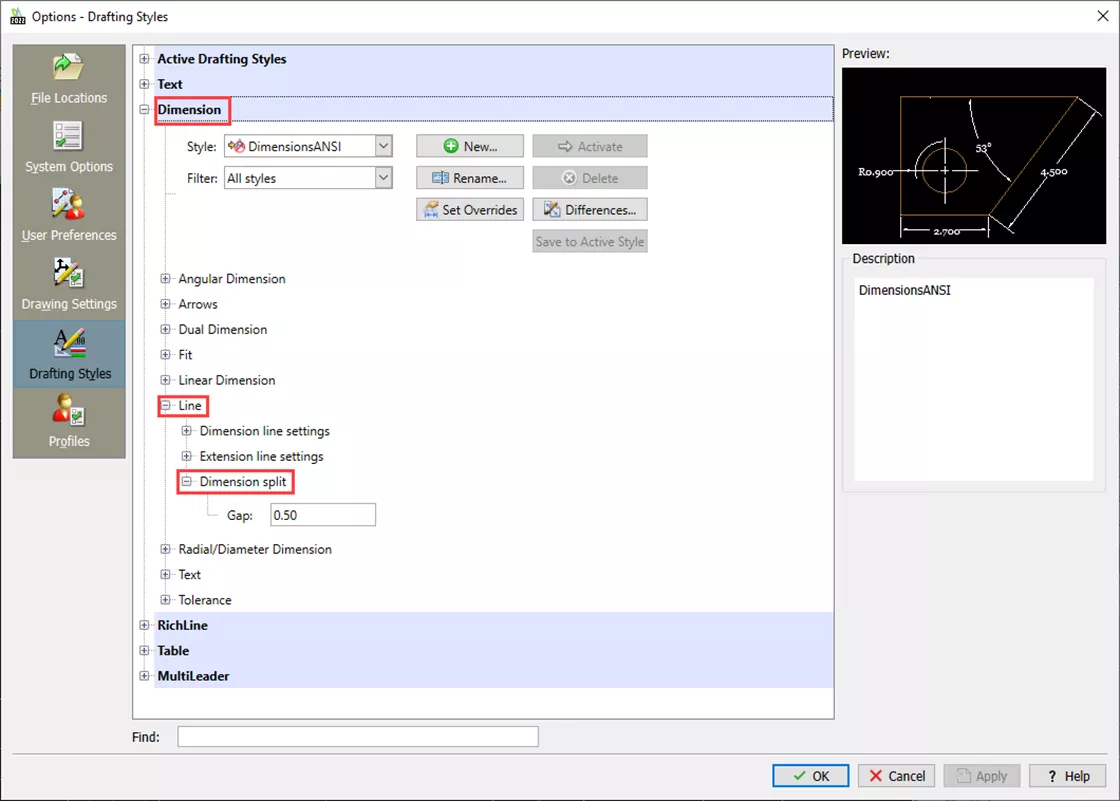
Sobald der Befehl ausgeführt wird, wählen Sie eine Führungs- oder Verlängerungslinie zum Teilen aus. Folgende Optionen stehen zur Verfügung:
- Standard – Teilt Bemaßungen mithilfe der Standardlücke.
- Lücke angeben – Legen Sie im Einzelfall eine Spaltlücke fest, indem Sie einen Startpunkt und einen Endpunkt angeben. Diese Option ist beim Teilen mehrerer Bemaßungen und Hilfslinien nicht verfügbar.
- Verbinden – Verbindet geteilte Bemaßungs- und Verlängerungslinien.
- Ausfahrt – Beendet den Befehl
Nachfolgend finden Sie eine Demonstration jeder Option:
Standard
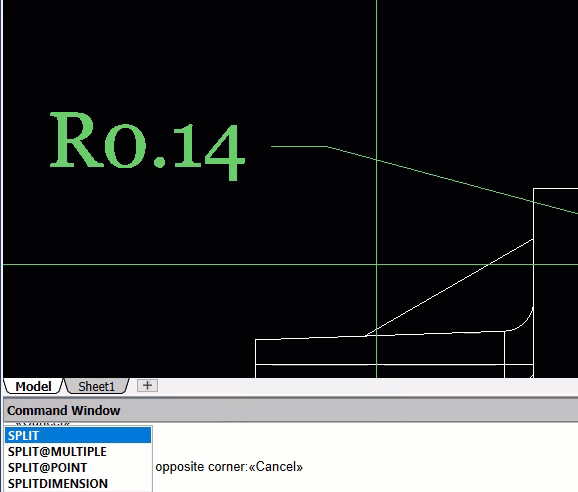
Lücke angeben
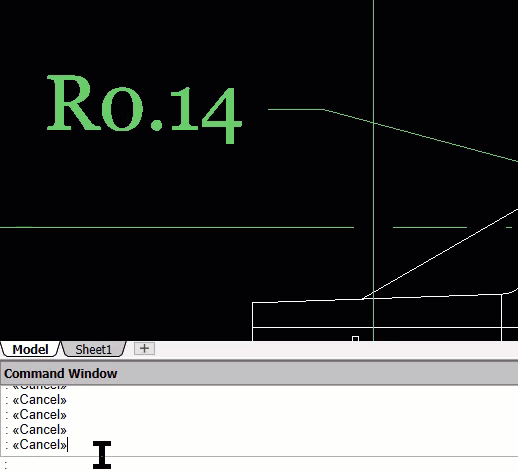
Verbinden
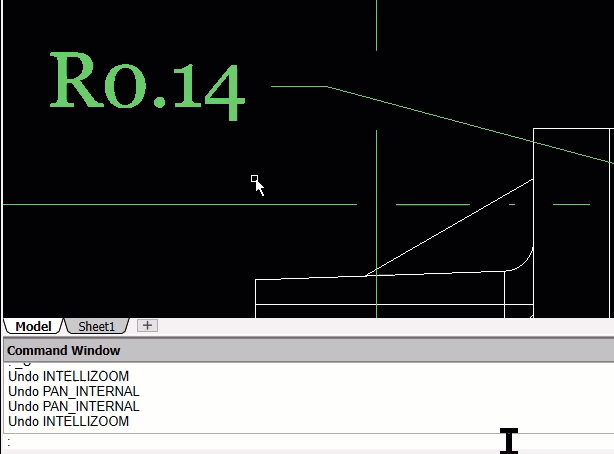
Überprüfen Sie die in DraftSight erstellten Zeichnungen und prüfen Sie, ob mithilfe des Befehls „Bemaßung teilen“ Verbesserungspotenzial besteht.
Treten Sie dem Forum für Designer bei!
Ihr Fachwissen ist wichtig für die Gemeinschaft. Helfen Sie uns und bringen Sie Ihr Wissen ein!
Jetzt dem Forum beitretenTauschen Sie sich aus, lernen Sie und wachsen Sie mit den besten Fachleuten der Branche.

